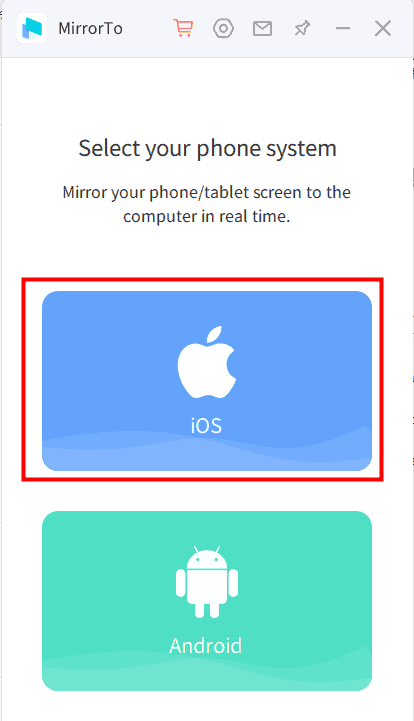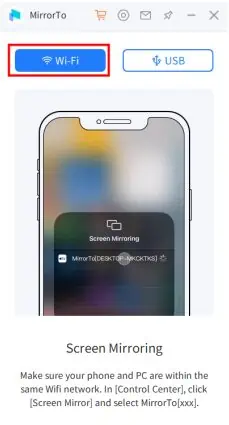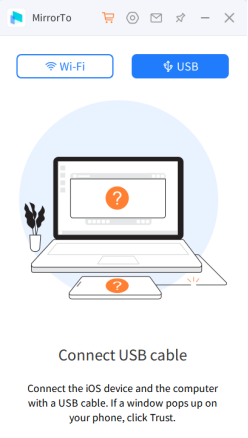Egyszerű módszerek az iPhone képernyőjének tükrözésére a Windows PC-re
6 perc olvas
Frissítve
Olvassa el közzétételi oldalunkat, hogy megtudja, hogyan segítheti az MSPowerusert a szerkesztői csapat fenntartásában Tovább

| Szponzorált |
Az iPhone tükrözése a számítógépre nagyszerű módja annak, hogy fényképeket és videókat tekintsen meg nagyobb képernyőn, információkat jelenítsen meg értekezleten, és játékokat játszhasson nagyobb kijelzőn. Számos módszer áll rendelkezésre az iPhone számítógépre való tükrözésére, beleértve az AirPlay, a harmadik féltől származó alkalmazások és a beépített funkciók használatát. Ebben a cikkben lépésről lépésre áttekintjük az egyes módszereket, elhárítjuk a gyakori problémákat, és tippeket és trükköket adunk a folyamat gördülékenyebbé tételéhez.
Az iPhone és a PC tükrözésének módszerei
Számos módszer létezik az iPhone számítógépre való tükrözésére, és mindegyiket részletesen megvizsgáljuk.
AirPlay
Az AirPlay az iPhone beépített funkciója, amely lehetővé teszi audio- és videotartalmak vezeték nélküli továbbítását más eszközökre. Ahhoz, hogy az AirPlay segítségével tükrözze iPhone-ját számítógépre, Apple TV-re vagy AirPlay-kompatibilis eszközre, például AirPlay-vevőkészülékre vagy AirPlay-támogatással rendelkező Mac-re van szüksége.
A következőképpen használhatja az AirPlay-t iPhone-jának számítógépre való tükrözéséhez:
1. lépés Csatlakoztassa iPhone-ját és számítógépét ugyanahhoz a Wi-Fi hálózathoz.
2. lépés. A számítógépén nyisson meg egy webböngészőt, és nyissa meg a AirServer weboldal.
3. lépés. Töltse le és telepítse az AirServert a számítógépére.
4. lépés: Az iPhone készüléken csúsztassa felfelé az ujját a képernyő aljáról a Vezérlőközpont eléréséhez.
5. lépés Érintse meg a Képernyőtükrözés ikont, és válassza ki számítógépét az elérhető eszközök listájából.
6. lépés: Az iPhone képernyőjének tükröződnie kell a számítógépén.
Megjegyzés: Ha tanulni szeretne, tekintse meg ezt az útmutatót az AirPlay használata Windows rendszeren.
Harmadik féltől származó alkalmazások
Számos harmadik féltől származó alkalmazás áll rendelkezésre, amelyek lehetővé teszik iPhone készülékének számítógépre való tükrözését, például az iMyFone MirrorTo. Ezek a harmadik féltől származó alkalmazások általában könnyen használhatók, és további funkciókat és testreszabási lehetőségeket kínálnak.
iMyFone MirrorTo egy megbízható és könnyen használható képernyőtükrözési szoftver, amellyel iOS-eszköze képernyőjét tükrözheti számítógépére. Akár diavetítést szeretne bemutatni, akár mobiljátékokat szeretne játszani egy nagyobb képernyőn, vagy egyszerűen csak videókat és fényképeket szeretne megtekinteni egy nagyobb kijelzőn, az iMyFone MirrorTo ezt lehetővé teszi.
Az iMyFone MirrorTo főbb jellemzői:
- Tapasztalja meg az iOS-eszköz kiváló minőségű megjelenítését és valós idejű vezérlését számítógépén, így zökkenőmentes és élvezetes képernyőtükrözési élményt nyújt.
- Felhasználóbarát, így minden szakértelemmel rendelkező felhasználó egyszerűen csatlakoztathatja iPhone-ját vagy iPadjét számítógépéhez, és megkezdheti a képernyő tükrözését.
- Számos funkciót kínál, beleértve a rögzítést és a képernyőképeket, amelyek lehetővé teszik fontos pillanatok vagy tartalmak rögzítését és mentését iOS-eszközéről.
- Windows és Mac operációs rendszerekkel egyaránt kompatibilis, így a felhasználók széles köre számára elérhető.
A következőképpen használhatja az iMyFone MirrorTo alkalmazást az iPhone számítógépre való tükrözéséhez:
Jegyzet: Csatlakoztassa iPhone-ját és számítógépét ugyanahhoz a Wi-Fi hálózathoz.
1. lépés: Töltse le és telepítse az iMyFone MirrorTo alkalmazást a számítógépére.
2. lépés: Válassza az „iOS” lehetőséget.
1. szituáció. Kattintson a WiFi elemre az iPhone képernyőjének tükrözéséhez a számítógépre
- iPhone-ján csúsztassa felfelé az ujját a képernyő aljáról a Vezérlőközpont eléréséhez.
- Koppintson a Képernyőtükrözés ikonra, és válassza a MirrorTo lehetőséget az elérhető eszközök listájából.
- Az iPhone képernyőjének tükröződnie kell a számítógépén.
2. szituáció. Kattintson az „USB” gombra az iPhone képernyőjének tükrözéséhez a számítógépre
- Csatlakoztassa iPhone-ját a számítógéphez USB-kábellel.
- Kattintson a „Trust” gombra, miután megjelenik a „Trust This Computer” ablak.
- Indítsa el a képernyő tükrözését.
3. lépés Nyissa meg a Beállítások elemet, és engedélyezze a Bluetooth-t iPhone-ján
4. lépés: Párosítsa az iPhone készülék Bluetooth-ját a számítógépével. Most már vezérelheti iPhone-ját a számítógépén.
Útmutató lépésről lépésre a tükrözési folyamat simábbá tételéhez
A választott módszertől függetlenül néhány lépést megtehet a folyamat gördülékenyebbé tételéhez.
- Frissítések keresése:
Mielőtt tükrözné iPhone-ját számítógépére, fontos, hogy mindkét eszközön a legújabb szoftverfrissítések futnak-e. Ez segíthet megelőzni a kapcsolódási problémákat, és biztosíthatja a tükrözési folyamat zökkenőmentes működését.
- Csatlakozás ugyanahhoz a Wi-Fi hálózathoz:
Az iPhone és a számítógép tükrözéséhez mindkét eszköznek ugyanahhoz a Wi-Fi hálózathoz kell csatlakoznia. Ez biztosítja a stabil és megbízható kapcsolatot, és megakadályozza a különböző hálózatok használatából eredő kapcsolódási problémákat.
- Kövesse a képernyőn megjelenő utasításokat:
Minden tükrözési módszernek megvannak a saját képernyőn megjelenő utasításai, ezért gondosan kövesse azokat. Ez segít abban, hogy a tükrözési folyamat zökkenőmentesen fusson, és hogy teljes mértékben ki tudja használni az összes rendelkezésre álló funkciót és testreszabási lehetőséget.
Gyakori problémák hibaelhárítása
Annak ellenére, hogy minden szükséges lépést megtett, továbbra is előfordulhat néhány probléma, amikor iPhone-ját tükrözi a számítógépen. Íme néhány gyakori probléma és hibaelhárítási tipp a megoldásukhoz:
- Kapcsolódási problémák:
Ha problémába ütközik az iPhone és a számítógép csatlakoztatása során, próbálkozzon a következővel:
Indítsa újra az iPhone-t és a számítógépet.
Győződjön meg arról, hogy mindkét eszköz ugyanahhoz a Wi-Fi hálózathoz csatlakozik.
Ellenőrizze, hogy az AirPlay vagy a harmadik féltől származó alkalmazás engedélyezve van-e és fut-e a számítógépén.
- Szoftverproblémák:
Ha szoftverproblémákat tapasztal, például lefagy vagy fekete a képernyő, próbálkozzon a következőkkel:
Indítsa újra az iPhone-t és a számítógépet.
Ellenőrizze, hogy mindkét eszközön a legújabb szoftverfrissítések futnak-e.
Próbáljon meg másik tükrözési módszert vagy alkalmazást használni.
- Hangproblémák:
Ha problémái vannak a hanggal, például nincs hang vagy halk, próbálkozzon a következővel:
Győződjön meg arról, hogy a hangerő fel van kapcsolva iPhone-ján és számítógépén is.
Ellenőrizze, hogy a számítógép hangbeállításai megfelelően vannak-e konfigurálva.
Próbálja meg leválasztani, majd újra csatlakoztatni iPhone készülékét a számítógéphez.
Következtetés
Az iPhone tükrözése a számítógépre nagyszerű módja annak, hogy fényképeket és videókat tekintsen meg nagyobb képernyőn, információkat jelenítsen meg értekezleten, és játékokat játszhasson nagyobb kijelzőn. Számos módszer áll rendelkezésre, beleértve az AirPlay, az iMyFone MirrorTo használatát, és mindegyik módszernek megvannak a maga előnyei és hátrányai. Ha követi lépésről lépésre útmutatónkat, elhárítja a gyakori problémákat, és kihasználja a tippeket és trükköket, könnyedén tükrözheti iPhone-ját számítógépére, és élvezheti a nagyobb képernyő előnyeit.